Koontinäytön tai raportin jakaminen Power BI -mobiilisovelluksista
Koskee seuraavia:

|

|

|

|

|
|---|---|---|---|---|
| i Puhelin s | Ipads | Android-puhelimet | Android-tabletit | Windows-laitteet |
Muistiinpano
Power BI -mobiilisovellustuki Windows 10 Mobilea käyttäville puhelimille lopetettiin 16.3.2021. Lisätietoja.
Käyttäjäkohtaisen Power BI Pro- tai Käyttäjäkohtaisen Premiumin (PPU) käyttöoikeudella voit kutsua muita tarkastelemaan koontinäyttöjäsi ja raporttejasi jakamalla linkkejä Power BI -mobiilisovelluksista. Voit jakaa kenen tahansa kanssa, organisaation sisällä tai sen ulkopuolelle, yrityssähköpostitilillä tai ilman sitä. Heillä on oltava Power BI Pro- tai käyttäjäkohtainen Premium (PPU) -käyttöoikeus tai sisällön on oltava Premium-kapasiteetissa.
iOS:n ja Androidin Power BI -mobiilisovelluksissa voit jakaa kenelle tahansa tilannevedoksen ruudusta, raportista tai visualisoinnista ja lisätä merkintöjä niihin.
Jakaminen i Puhelin: stä tai iPadista
Voit jakaa koontinäytön tai raportin joko koontinäytöstä tai raportista itsestään tai koontinäytön tai raportin aloitussivulta:
- Napauta koontinäytössä tai raportissa Jaa-kuvaketta
 koontinäytön tai raportin alaosan Toiminnot-palkissa.
koontinäytön tai raportin alaosan Toiminnot-palkissa. - Napauta koontinäytön tai raportin aloitussivulla Tiedot-kuvaketta
 koontinäytön tai raportin nimen vieressä ja napauta sitten näyttöön tulevan tiedot-välilehden Jaa-kuvaketta.
koontinäytön tai raportin nimen vieressä ja napauta sitten näyttöön tulevan tiedot-välilehden Jaa-kuvaketta.
- Napauta koontinäytössä tai raportissa Jaa-kuvaketta
Kirjoita nimet erotettuna pilkuilla ja haluamasi viesti kutsusi mukaan. Jos haluat sallia uudelleenjakamisen, jätä Salli vastaanottajien jakaa uudelleen valituksi. Uudelleenjakamisen ansiosta työtoverisi voivat lähettää sähköpostikutsun edelleen muille organisaatiossa, joko verkossa tai mobiilisovellusten kautta.
Napauta Lähetä oikeassa yläkulmassa.
Vastaanottajat saavat sähköpostikutsun, jossa on suora linkki koontinäyttöön tai raporttiin. Kutsu vanhenee kuukauden kuluttua. Kun käyttäjä avaa sen joko Power BI -palvelu tai Power BI -mobiilisovelluksessa, se lisätään käyttäjän Power BI -tilin Jaettu kanssani -osaan. Jaettu kanssani -osion käyttäminen:
- Napauta Power BI -mobiilisovelluksen siirtymispalkissa Lisää vaihtoehtoja (...) ja valitse
 Jaettu kanssani.
Jaettu kanssani. - Valitse Power BI -palvelu
 Vasemmassa siirtymisruudussa Jaettu kanssani.
Vasemmassa siirtymisruudussa Jaettu kanssani.
Lisätietoja on artikkelissa Power BI -raporttien ja -koontinäyttöjen jakaminen työtovereiden ja muiden kanssa.
- Napauta Power BI -mobiilisovelluksen siirtymispalkissa Lisää vaihtoehtoja (...) ja valitse
Jaon poistaminen i Puhelin: stä tai iPadista
Voit poistaa jakamisen vain, jos olet jaetun sisällön omistaja.
- Napauta koontinäytön tai raportin alaosan Toiminnot-palkkia jaa-kuvaketta
 .
. - Napauta Jaettu. Näet luettelon työtovereista, joiden kanssa olet jakanut tämän koontinäytön tai raportin.
- Napauta Lisää vaihtoehtoja (...) sen henkilön nimen vierestä, jonka kanssa haluat poistaa jakamisen, ja valitse, poistetaanko vain jaetun koontinäytön käyttöoikeus, vai myös kaiken sen käyttämän pohjana olevan sisällön käyttöoikeus.
Jakaminen Android-laitteesta
Voit jakaa koontinäytön tai raportin joko koontinäytöstä tai raportista itsestään tai koontinäytön tai raportin aloitussivulta:
- Napauta koontinäytössä tai raportissa Lisää vaihtoehtoja (...) koontinäytön tai raportin yläreunassa ja valitse Kutsu työtoveri.
- Napauta koontinäytön tai raportin aloitussivulla Lisää vaihtoehtoja (...) koontinäytön tai raportin nimen vieressä ja napauta sitten näyttöön tulevasta Tiedot-välilehdestä Jaa-kuvaketta
 .
.
Kirjoita sähköpostiosoitteet ja haluamasi viesti koontinäyttökutsusi mukaan. Muussa tapauksessa Power BI lähettää oletusviestin. Jos haluat sallia uudelleenjakamisen, jätä Salli vastaanottajien jakaa tämä koontinäyttö valituksi. Uudelleenjakamisen ansiosta työtoverisi voivat lähettää sähköpostikutsun edelleen muille organisaatiossa, joko selaimen tai mobiilisovellusten kautta.
Napauta Lähetä-kuvaketta
 oikeassa yläkulmassa sähköpostin lähettämiseksi.
Vastaanottajat saavat sähköpostikutsun, jossa on suora linkki koontinäyttöön tai raporttiin. Kutsu vanhenee kuukauden kuluttua. Kun käyttäjä avaa sen joko Power BI -palvelu tai Power BI -mobiilisovelluksessa, se lisätään käyttäjän Power BI -tilin Jaettu kanssani -osaan. Jaettu kanssani -osion käyttäminen:
oikeassa yläkulmassa sähköpostin lähettämiseksi.
Vastaanottajat saavat sähköpostikutsun, jossa on suora linkki koontinäyttöön tai raporttiin. Kutsu vanhenee kuukauden kuluttua. Kun käyttäjä avaa sen joko Power BI -palvelu tai Power BI -mobiilisovelluksessa, se lisätään käyttäjän Power BI -tilin Jaettu kanssani -osaan. Jaettu kanssani -osion käyttäminen:- Napauta Power BI -mobiilisovelluksen siirtymispalkissa Lisää vaihtoehtoja (...) ja valitse
 Jaettu kanssani.
Jaettu kanssani. - Valitse Power BI -palvelu
 Vasemmassa siirtymisruudussa Jaettu kanssani.
Vasemmassa siirtymisruudussa Jaettu kanssani.
Lisätietoja on artikkelissa Power BI -raporttien ja -koontinäyttöjen jakaminen työtovereiden ja muiden kanssa.
- Napauta Power BI -mobiilisovelluksen siirtymispalkissa Lisää vaihtoehtoja (...) ja valitse
Jaon poistaminen Android-laitteesta
Voit poistaa jakamisen vain, jos olet jaetun sisällön omistaja.
Voit poistaa koontinäytön tai raportin jakamisen koontinäytöstä tai raportista itsestään tai koontinäytön tai raportin aloitussivulta:
- Napauta koontinäytössä tai raportissa Lisää vaihtoehtoja (...) koontinäytön tai raportin yläreunassa ja valitse Kutsu työtoveri.
- Napauta koontinäytön tai raportin aloitussivulla Lisää vaihtoehtoja (...) koontinäytön tai raportin nimen vieressä ja napauta sitten näyttöön tulevasta Tiedot-välilehdestä Jaa-kuvaketta
 .
.
Avautuvan Lisää henkilöitä -sivun alaosassa näkyy luettelo työtovereistasi, joiden kanssa olet jakanut tämän koontinäytön tai raportin. Napauta sen työtoverin nimeä, jonka kanssa haluat poistaa jakamisen.
Napauta näkyvissä olevalla Ken käyttöoikeussivua, napauta Poista-kuvaketta
 ja valitse, poistetaanko vain jaetun koontinäytön käyttöoikeus, vai myös kaiken sen käyttämän pohjana olevan sisällön käyttöoikeus.
ja valitse, poistetaanko vain jaetun koontinäytön käyttöoikeus, vai myös kaiken sen käyttämän pohjana olevan sisällön käyttöoikeus.
Jakaminen Windows-laitteesta
Voit jakaa koontinäytön tai raportin avaamalla koontinäytön tai raportin ja valitsemalla kutsukuvakkeen
 .
.Kirjoita avautuvaan Kutsu työtoveri -ruutuun sähköpostiosoitteet ja haluamasi viesti kutsusi mukaan. Jos et anna viestiä, Power BI lähettää oletusviestin. Jos haluat sallia uudelleenjakamisen, jätä Salli vastaanottajien jakaa tämä koontinäyttö valituksi. Uudelleenjakamisen ansiosta työtoverisi voivat jakaa muiden kanssa organisaatiossa, joko selaimen tai mobiilisovellusten kautta.
Jos olet koontinäytön omistaja, näkyviin tulee myös luettelo työtovereista, joiden kanssa olet jakanut koontinäytön tai raportin.
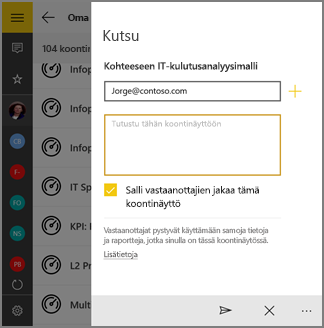
Kun olet valmis, napsauta Lähetä-kuvaketta
 .
.Vastaanottajat saavat sähköpostikutsun, jossa on suora linkki koontinäyttöön tai raporttiin. Kutsu vanhenee kuukauden kuluttua. Kun käyttäjä avaa sen joko Power BI -palvelu tai Power BI -mobiilisovelluksessa, se lisätään käyttäjän Power BI -tilin Jaettu kanssani -osaan. Jaettu kanssani -osion käyttäminen:
- Napauta Power BI -mobiilisovelluksen siirtymispalkissa Lisää vaihtoehtoja (...) ja valitse
 Jaettu kanssani.
Jaettu kanssani. - Valitse Power BI -palvelu
 Vasemmassa siirtymisruudussa Jaettu kanssani.
Vasemmassa siirtymisruudussa Jaettu kanssani.
Lisätietoja on artikkelissa Power BI -raporttien ja -koontinäyttöjen jakaminen työtovereiden ja muiden kanssa.
- Napauta Power BI -mobiilisovelluksen siirtymispalkissa Lisää vaihtoehtoja (...) ja valitse